Comment convertir une vidéo à un format pour Instagram ?
- Accueil
- Astuces
- Montage vidéo et capture vidéo
- Comment convertir une vidéo à un format pour Instagram ?
Résumé
Instagram est une application pour partager des photos et des vidéos sur iPhone et Android. Les utilisateurs peuvent charger les photos et les vidéos sur Instagram et les partager avec leurs fans ou les amis sélectionnés. Par ailleurs, il est possible de visualiser, commenter des posts des amis. Si vous avez envie de charger des vidéos sur Instagram et que vous ne connaissez pas les formats pris en charge par Instagram, vous pouvez découvrir la réponse dans cet article. Et aussi, cet article montre comment convertir une vidéo au format pour Instagram.
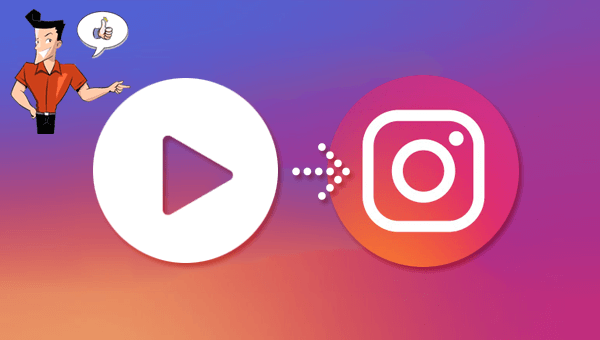
La vidéo est une partie indispensable pour Instagram. Alors, quel est le format pris en charge par Instagram ? C’est bien MP4. Le format MP4 est compatible avec de nombreux lecteurs. En plus, ce format conserve la qualité presque identique à DVD pendant le transfert de la vidéo.
Cliquez sur l’article « Quels formats vidéo sont pris en charge par Instagram ? » pour en savoir plus sur les formats pris en charge par Instagram.
Si vos vidéos ne sont pas en MP4, vous pouvez les convertir en MP4. Suivez deux méthodes suivantes pour convertir les vidéos en MP4.
Par ailleurs, ce logiciel est capable d’améliorer et optimiser la vidéo, comme couper, fusionner, rogner, pivoter et retourner des vidéos, ajouter les effets animés au début et à la fin de la vidéo, ajouter les transitions, les effets de filtre, la musique, le sous-titre dans la vidéo et supprimer le son d’origine. Après le montage vidéo, vous pouvez changer le format de la vidéo. Ce logiciel prend en charge la plupart des formats vidéo et audio, comme MXF, AVI, MKV, MP4, MOV, M2TS, M4V, AAC, AC3, etc. Vous pouvez effectuer à loisir la conversion entre le format vidéo et audio.

Montage vidéo Couper, rogner et fusionner des vidéos. Ajouter des filigranes, des effets et la musique dans la vidéo.
Conversion de vidéo et audio Convertir les fichiers vidéo et audio sous de divers formats avec ou sans la compression.
Enregistrement de l’écran Filmer l’écran et la caméra du PC avec ou sans le son. Possible de définir un enregistrement automatique.
Utilisation simple Il suffit quelques clics pour achever le montage et la conversion de vidéo.
Fonctionner sous Windows 10, 8.1, 8, 7, Vista et XP.
Montage vidéo Couper, rogner et fusionner des vidéos. Ajouter des filigranes, des effets, sous
Conversion de vidéo et audio Convertir les fichiers vidéo et audio sous de divers formats avec ou sans la compression.
Enregistrement de l’écran Filmer l’écran et la caméra du PC avec ou sans le son. Possible de définir un enregistrement automatique.


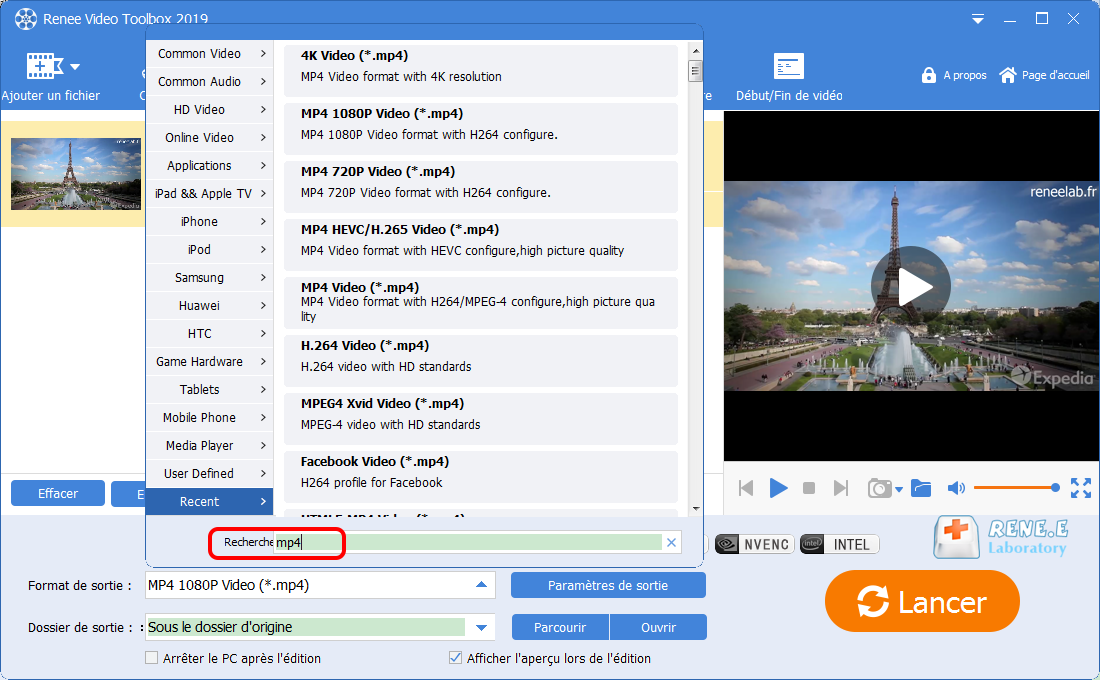






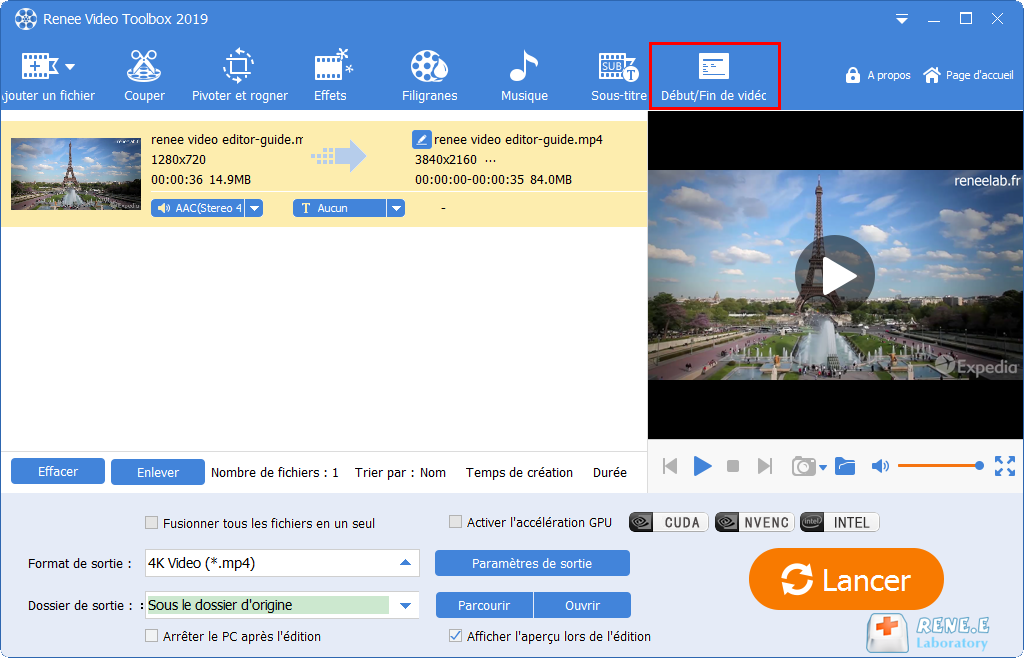
Ouvrez le site Convertio dans un navigateur convertio.co/fr/mp4-converter/. Cliquez ensuite sur le bouton « Choisir les fichiers » pour charger le fichier vidéo dans le serveur du site. Vous pouvez aussi charger le fichier depuis Dropbox, Google Drive ou un site URL. Après le chargement du fichier, cliquez tout simplement sur le bouton « Convertir » pour lancer la conversion de la vidéo en MP4 si vous n’avez pas besoin de convertir plusieurs fichiers. Suite à la conversion des formats, vous pouvez cliquer sur le bouton « Télécharger » pour télécharger le fichier sur l’ordinateur, Google Drive ou Dropbox.
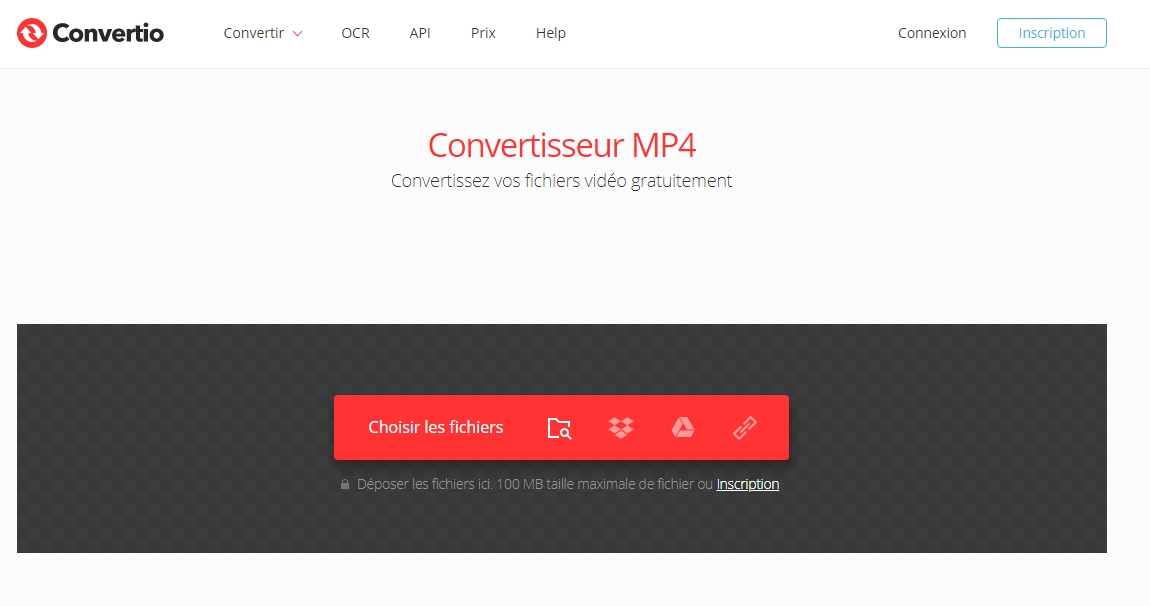
Articles concernés :
Comment faire une capture d'écran sous Windows 10?
27-02-2019
Valentin DURAND : Dans la vie d'étude quotidienne, nous rencontrons parfois la situation suivante : la vidéo pédagogique de l'enseignant placée...
Comment convertir la vidéo en MP3 de façon rapide et simple ?
02-08-2019
Louis LE GALL : Pour extraire la musique de fond depuis une vidéo, il suffit d’utiliser un convertisseur vidéo gratuit Renee Video...
Comment convertir la vidéo en un GIF animé ?
27-02-2019
Valentin DURAND : Dans les communications quotidiennes des application sociales, beaucoup d’émoticônes sont utilisées. En fait, de nombreuses animations GIF proviennent...
Comment couper une vidéo en ligne ou sur l'ordinateur ?
24-07-2020
Mathilde LEROUX : Quand nous faison les créations de vidéo, il est nécessaire de couper les vidéos enregistrées et découper des...



